J'ai donc essayé d'exécuter votre ordinateur Microsoft Windows 10, et au lieu de trouver l'écran de connexion, vous avez eu la terrible erreur "Volume de démarrage non démontableVous ne pouvez pas accéder à l'interface Windows. Qu'est ce que tu fais?
Le volume de démarrage non montable est une douleur. Puisqu'il vous empêche généralement d'entrer dans Windows, où vous ne pouvez pas Dépannage Vous pouvez également le faire généralement avec d'autres erreurs.
Cependant, cette erreur peut être corrigée en suivant les méthodes correctes. Nous allons vous montrer comment corriger une erreur inaccessible sur la partition du disque dur qu'elle contient Fichiers de démarrage Et revenez à utiliser votre ordinateur.
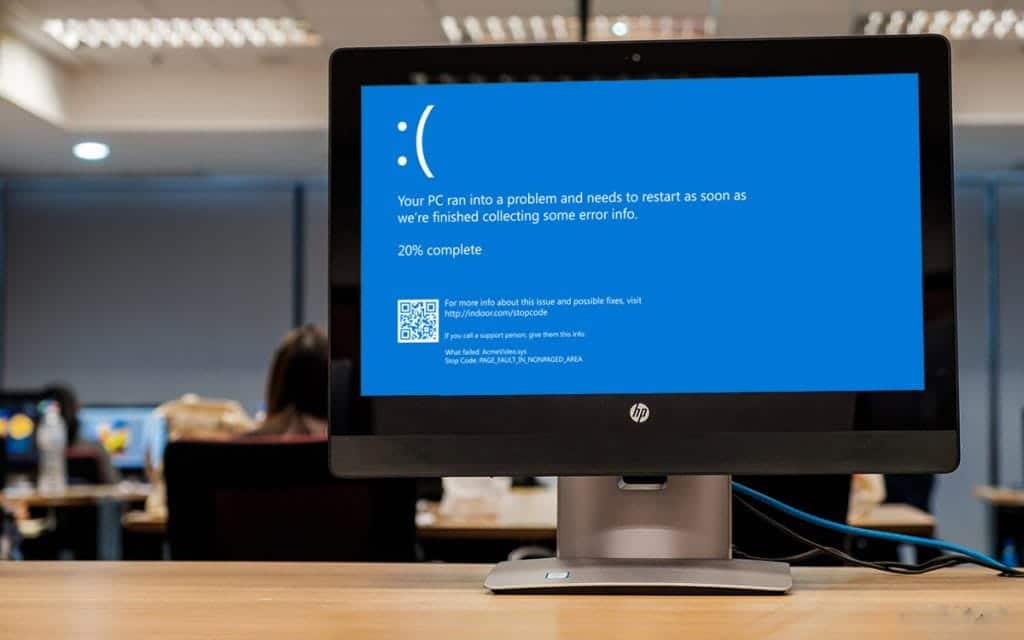
Qu'est-ce qu'une erreur Unmountable Boot Volume?
"Volume de démarrageLa partition du disque dur qui contient les fichiers Windows. Cette erreur se produit lorsque l'ordinateur ne peut pas charger correctement Windows, ce qui entraîne Écran de la mort bleue.
"Erreur d'arrêt”Est le message d'erreur spécifique qui identifie le problème rencontré par Windows - dans ce cas, il s'agit du volume de démarrage démontable.
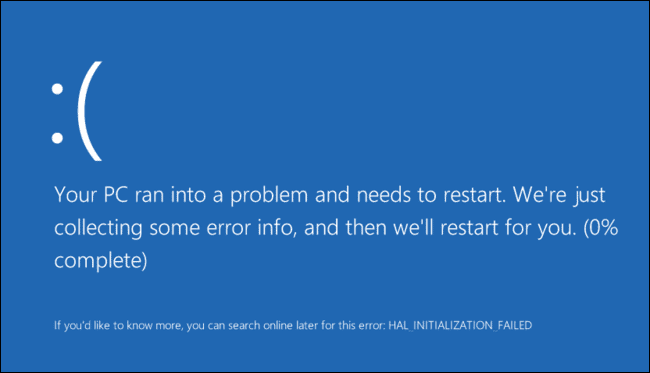
Cela se produit généralement parce que Système de fichiers corrompu Ou des fichiers Windows corrompus. Vous le voyez souvent après l'installation d'une mise à jour majeure de Windows. Bien que cette erreur puisse également survenir en raison de paramètres de BIOS incorrects, cela est rare si vous ne modifiez pas le BIOS vous-même.
Heureusement, cette erreur ne signifie pas toujours que Le disque dur Vous avez été endommagé. Bien que cela puisse être le cas, nous allons tout d'abord découvrir les étapes de dépannage.
Étape 1: redémarrez et voyez si l'erreur se reproduit
Comme la plupart des erreurs Écran de la mort bleue , L'erreur Unmountable Boot Volume n'est pas toujours un problème si vous ne la voyez qu'une seule fois. Parfois, Windows rencontre des erreurs temporaires qui ne se reproduisent plus.
Si vous voyez un écran bleu de la mort, redémarrez l'ordinateur et essayez de vous reconnecter. Cela devrait être clair si l'erreur ne se produit pas après un certain temps.
Cependant, vous voyez généralement une erreur Unmountable Boot Volume lorsque l'ordinateur démarre et ne vous permettra pas de charger Windows du tout. Dans ce cas, continuez de dépanner pour obtenir des détails qui vous aideront.
Étape 2: créer un support d'installation Windows 10
Comme vous ne pouvez pas démarrer Windows normalement, vous devrez Créer un installateur Windows Sur une clé USB ou un DVD à l'aide d'un autre appareil. Cela vous donnera accès aux dépanneurs en démarrant à partir d'un périphérique USB ou DVD.
Heureusement, cela facilite un outil Création de médias Windows 10 Création d'un support d'installation pour Windows 10. Une fois le support d'installation créé, connectez-le à votre ordinateur et démarrez depuis USB ou DVD. Vous devrez peut-être changer Ordre de démarrage Sur votre ordinateur pour ce faire.
Étape 3: utiliser la réparation automatique de Windows
Démarrez Windows à partir de votre clé USB jusqu'à ce qu'il se charge, puis cliquez sur le bouton "Suivant". Vous verrez un écran Installer maintenant. Mais vous n'avez pas à réinstaller Windows. Cliquez sur Réparer votre ordinateur En bas à gauche à la place.
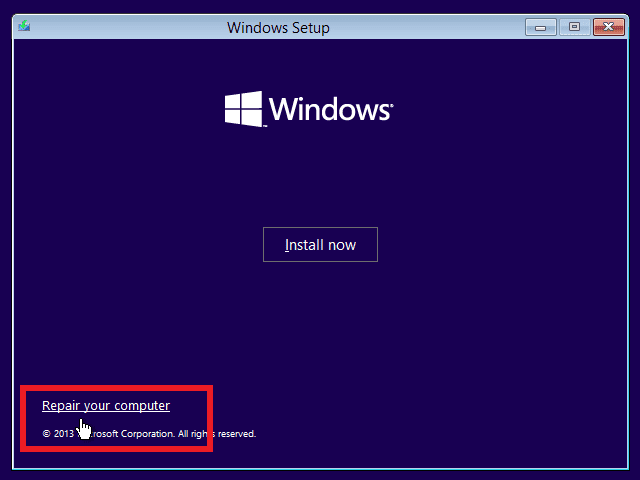
Sur l'écran suivant, sélectionnez Dépannage pour une liste d'options avancées. Choisissez "Résoudre les problèmes de démarrageChoisissez le système d'exploitation cible: Windows 10 (Ou la version actuelle que vous utilisez).
À partir de là, Windows exécutera un correctif automatique qui, nous l'espérons, pourra résoudre votre problème. Une fois cela fait, vous devez quitter l'option d'installation, retirer l'USB / DVD et essayer de démarrer l'ordinateur normalement.
Si vous constatez que Windows affiche toujours le volume de démarrage non démontable après ce processus, passez à l'étape suivante.
Étape 4: correction de l'enregistrement de démarrage principal
L'enregistrement de démarrage principal contient (MBR) Contient des informations sur l'emplacement de Windows sur le disque dur et permet de charger correctement lorsque l'ordinateur démarre. Si cet enregistrement est corrompu, cela peut entraîner un message Unmountable Boot Volume.
Pour réparer le MBR, redémarrez à partir du support d'installation de Windows 10 et sélectionnez Réparez votre PC -> Dépannez. Cette fois, sur l'écran des options avancées, choisissez Invite de commandes.
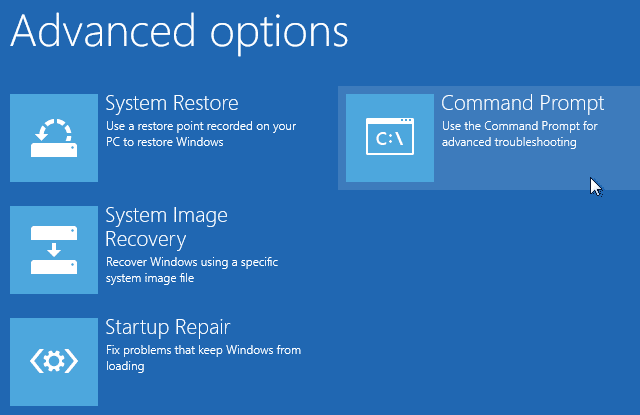
À une invite de commandes, tapez la commande suivante pour exécuter un correctif MBR:
bootrec /fixmbr
Attendez la fin du processus, puis exécutez les commandes suivantes une par une pour essayer des correctifs supplémentaires:
bootrec /fixboot
bootrec /rebuildbcd
Entrez "sortie"Pour quitter l'invite de commandes une fois les commandes terminées. Redémarrez ensuite à nouveau et voyez si une erreur apparaît toujours.
Étape 5: exécutez la commande Ckhdsk
Si l'option Réparation automatique et Réparation MBR ne résout pas votre problème, vous devriez essayer Chkdsk après cela. L'invite de commande vous permet de rechercher des erreurs sur votre disque dur susceptibles de provoquer l'affichage du message Unmountable Boot Volume.
Suivez à nouveau les étapes ci-dessus pour ouvrir une invite de commande à partir du menu de récupération, puis entrez la commande suivante:
chkdsk /r c:
Spécifie un signe /r Tous les secteurs corrompus sur votre disque dur et corrigez ces erreurs. Si vous ne les incluez pas, Chkdsk ne signalera que les erreurs que vous trouverez. Vous devez inclure c: L'outil analyse votre partition Windows (le site le plus courant pour cela). remplacer c: Avec une lettre d: Ou avec une autre lettre si vous avez installé Windows ailleurs.
Chkdsk peut vous demander de le démarrer au prochain redémarrage du système. Si oui, entrez Y Acceptez et redémarrez pour démarrer.
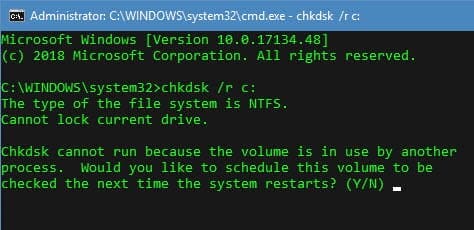
Cela peut prendre un certain temps, vous devrez donc peut-être attendre un peu plus longtemps. Une fois que vous avez terminé, redémarrez à nouveau votre ordinateur et voyez si le problème est résolu.
Étape 6: essayez de numériser avec SFC
Pour une solution d'invite de commande finale, vous pouvez essayer un autre utilitaire important. Vous cherchez SFC Ou le Vérificateur des fichiers système pour les fichiers système Windows endommagés tente de réparer. Si aucune des solutions ci-dessus ne résout encore votre problème, cela en vaut la peine.
Ouvrez à nouveau une invite de commande sur votre lecteur de récupération et entrez la commande suivante:
sfc /scannow
Attendez la fin du processus. L'outil indiquera si quelque chose est corrigé. Comme pour les autres commandes, une fois terminées, vous devez redémarrer et réessayer de démarrer sous Windows.
Vous rencontrez toujours des problèmes? Test et réinstallation des composants
Si vous avez terminé tout ce qui précède et que vous voyez toujours une erreur de volume de démarrage non démontable à chaque démarrage, votre problème est plus grave. Vous avez deux options pour obtenir plus de solutions.
Tout d'abord, vous pouvez rencontrer un problème avec les composants internes. Votre disque de stockage est peut-être corrompu, en fin de vie, ou il a peut-être été mal connecté. Si vous êtes techniquement polyvalent, ouvrez le boîtier de votre ordinateur (car le processus est plus facile sur le bureau que sur l'ordinateur portable) et assurez-vous qu'un câble est connecté Le disque dur Bien. Parfois, cela peut provoquer RAM Le problème est également défectueux, alors assurez-vous que la RAM est correctement installée.
Si vous vérifiez les connexions et que tout va bien, vous devriez faire Tests diagnostiques Pour déterminer si un composant est endommagé. Les remplacer devrait résoudre votre problème, mais vous devrez parler à un technicien informatique expérimenté si vous ne pouvez pas changer de composant vous-même.
Après avoir exclu les ingrédients, il peut être Les fichiers Windows sont corrompus De telle manière que les utilitaires ci-dessus ne peuvent pas être utilisés pour le réparer. Dans ce cas, la seule option est Réinstaller Windows. Cela peut causer de la douleur et prendre du temps, mais ce n'est pas mauvais si vous en avez Sauvegarde.
Résoudre une erreur de volume de démarrage non montable
Nous avons examiné plusieurs étapes pour résoudre l'erreur Unmountable Boot Volume dans Windows 10. Comme cela se produit généralement en raison d'une corruption de fichier, il doit être utilisé Une clé USB bootable Pour effectuer la plupart des analyses ci-dessus à partir du disque de récupération Windows. Mais dans le pire des cas, vous devrez diagnostiquer votre appareil ou même réinstaller Windows.
Pour plus d'informations similaires, consultez notre guide général à explorer Erreurs BSOD Windows.







